YouTube - это популярная платформа видеохостинга, где можно найти огромное количество разнообразного контента. Вам может понравиться несколько видео, которые вы хотите сохранить вместе в одном месте, чтобы легко найти их позже? Это реально! Сохранение плейлиста на YouTube без труда и очень оперативно возможно благодаря простому процессу.
Сохранение плейлиста поможет вам не только легко находить интересующие видео, но также позволит вам делиться плейлистами с друзьями и подписчиками. Вы сможете организовать видео по разным темам и сэкономить время на поиске контента в будущем.
Чтобы сохранить плейлист на YouTube, вам нужно выполнить всего несколько простых шагов. Прежде всего, откройте веб-сайт YouTube и найдите плейлист с видео, которые вы хотите сохранить. Затем, откройте плейлист и нажмите на кнопку "Сохранить" рядом с названием плейлиста. Вы можете создать новую коллекцию или добавить плейлист в уже существующую.
Плейлист можно также сохранить непосредственно из видеоплеера. Для этого нажмите на значок плейлиста, который находится под видео, и выберите опцию "Сохранить в плейлист". Выберите коллекцию, в которую хотите добавить видео, или создайте новую. Нажмите на кнопку "Сохранить" и готово! Теперь ваш плейлист сохранен и будет доступен вам в любое время.
Как сохранить плейлист на YouTube

1. Использование функции "Сохранить в плейлист"
Первый способ - это использование функции "Сохранить в плейлист", которая доступна непосредственно на странице видео. Для этого вам необходимо выполнить следующие шаги:
- Откройте нужное видео на YouTube и найдите кнопку "Сохранить" под плеером видео.
- Нажмите на кнопку "Сохранить" и выберите плейлист, в который хотите добавить видео. Если у вас еще нет плейлистов, вы можете создать новый плейлист.
- После этого видео будет сохранено в выбранный плейлист, где вы сможете легко найти его позже.
2. Использование функции "Поделиться" и ссылки на плейлист
Второй способ заключается в использовании функции "Поделиться" и получении ссылки на плейлист, чтобы сохранить его или поделиться с другими людьми. Для этого выполните следующие действия:
- Откройте плейлист, который вы хотите сохранить или поделиться.
- Найдите кнопку "Поделиться" под заголовком плейлиста.
- Нажмите на кнопку "Поделиться", чтобы открыть панель с опциями поделиться.
- Найдите и скопируйте ссылку на плейлист из панели опций.
- Вставьте скопированную ссылку в любое удобное место - в браузер, блокнот или приложение для сохранения заметок. Теперь у вас есть ссылка на ваш плейлист, которую вы можете открыть в любое время или поделиться с другими.
3. Использование YouTube Premium
Если у вас есть подписка на YouTube Premium, вы можете воспользоваться функцией "Загрузка на устройства" для сохранения плейлиста в офлайн-режиме. Для этого выполните следующие действия:
- Установите и откройте YouTube-приложение на своем устройстве.
- Войдите в свою учетную запись Google и активируйте подписку на YouTube Premium, если еще этого не сделали.
- Откройте страницу плейлиста, который вы хотите сохранить.
- Найдите и нажмите на кнопку "Загрузка на устройства", которая находится под названием плейлиста.
- После этого плейлист будет загружен на ваше устройство и будет доступен для просмотра без доступа к Интернету.
Теперь вы знаете несколько способов, как сохранить плейлист на YouTube. Выберите подходящий для вас метод и наслаждайтесь просмотром ваших любимых видео в любое удобное время!
Простой способ сохранить плейлист на YouTube без лишних хлопот

Сохранение плейлиста на YouTube может быть полезно, если вы хотите сохранить понравившуюся музыку, видео или обучающие ролики для просмотра позже, когда у вас не будет доступа к Интернету. Несмотря на то, что YouTube не предоставляет официальной функции для сохранения плейлистов, существуют простые способы, которые позволят вам выполнить это задание без особых усилий и лишних хлопот.
- Первым и наиболее простым способом является использование сторонних онлайн-сервисов, специально разработанных для скачивания видео с YouTube. Вам нужно просто скопировать URL-адрес плейлиста на YouTube и вставить его в соответствующее поле на сайте оказавшегося вами сервиса. Затем вы сможете скачать видео в нужном вам формате и качестве для просмотра в офлайн-режиме.
- Вторым способом является использование специальных программ для скачивания видео с YouTube. Некоторые из таких программ имеют функционал для скачивания целых плейлистов. Вам нужно будет установить программу на свой компьютер, скопировать URL-адрес плейлиста и вставить его в приложении. Затем программа загрузит все видео из плейлиста на ваш компьютер.
- Третий способ использует встроенные средства браузера Google Chrome. Откройте плейлист на YouTube в браузере Chrome и в адресной строке наберите "ss" перед "youtube.com". Нажмите Enter, и вы будете перенаправлены на веб-сайт SaveFrom.net. Затем выберите нужный формат видео и нажмите на кнопку "Скачать". В результате видео будет скачано на ваш компьютер.
Не важно, какой способ вы выберете, помните, что правообладатели видео могут защищать свои контенты от скачивания. Поэтому не забывайте уважать авторские права и использовать скачанные видео только для персонального использования.
Быстрый и удобный способ сохранить плейлист на YouTube каждому доступен

Сохранение понравившихся плейлистов на YouTube может быть полезно для тех, кто хочет вернуться к просмотру любимого видео в любое удобное время. Не каждому из нас удается запомнить все названия песен или найти время искать видео заново.
Однако, используя определенный способ, вы можете сохранить плейлист на YouTube без лишних трудностей и оперативно. Все, что вам понадобится - это аккаунт на YouTube, а также несколько простых шагов для сохранения плейлиста.
Первым шагом является вход в свой аккаунт на YouTube. Если у вас еще нет аккаунта, создайте его, чтобы воспользоваться возможностями сохранения плейлистов.
После входа в аккаунт откройте плейлист, который вы хотите сохранить. Нажмите на значок "Поделиться" рядом с названием плейлиста. Вы увидите различные варианты поделиться плейлистом, но для нас важна опция "Скопировать плейлист".
Как только вы скопировали плейлист, откройте новую вкладку в браузере и перейдите по адресу "https://www.youtube.com/playlist?list=". После знака "=" вставьте скопированный код плейлиста и нажмите Enter.
Теперь вы переходите на страницу плейлиста и можете смотреть любимые видео в любое удобное время. Вы также можете поделиться ссылкой на плейлист с друзьями или добавить его в закладки, чтобы всегда иметь быстрый доступ к нему.
Таким образом, сохранение плейлистов на YouTube доступно для каждого и не требует особых технических знаний. Следуя простым шагам, вы сможете сохранить свои любимые плейлисты на YouTube и наслаждаться просмотром видео в удобное для вас время.
Потерял свой плейлист на YouTube? Не переживай, есть решение!

Часто бывает, что после обновления приложения или перепрошивки устройства, пользователи теряют свои плейлисты на YouTube. Это может быть очень разочаровывающе, особенно если вы потратили много времени на создание или кураторство своего плейлиста. Но не отчаивайтесь, есть решение!
Спасение приходит в виде функции экспорта и импорта плейлистов на YouTube. Эта функция позволяет вам сохранить свои плейлисты локально на своем устройстве и восстановить их в любое время.
Чтобы сохранить плейлист:
- Откройте свою учетную запись на YouTube.
- Перейдите на страницу своего плейлиста.
- Нажмите на кнопку "Действия" (три точки рядом с названием плейлиста).
- Выберите "Экспортировать" из выпадающего меню.
- Выберите место, куда вы хотите сохранить файл плейлиста на своем устройстве.
- Нажмите "Сохранить".
Теперь у вас есть резервная копия вашего плейлиста! Чтобы импортировать его обратно на YouTube, выполните следующие шаги:
- Откройте свою учетную запись на YouTube.
- Перейдите на страницу своего профиля.
- Нажмите на кнопку "Плейлисты" в левой части экрана.
- Нажмите на кнопку "Импортировать" (иконка с плюсом).
- Выберите файл плейлиста, который вы сохраняли ранее.
- Нажмите "Открыть".
- Получите свой потерянный плейлист обратно!
Независимо от того, каким способом вы потеряли свой плейлист, вам больше не придется беспокоиться о его потере. Эта функция экспорта и импорта поможет вам сохранить и восстановить все ваши плейлисты на YouTube в любое время!
Сохраняем свои любимые плейлисты на YouTube без риска потерять их
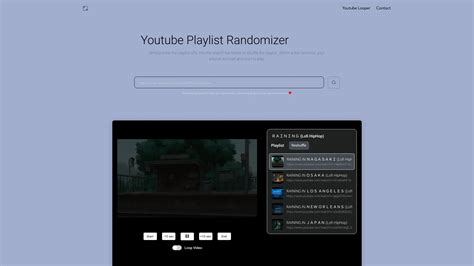
YouTube предоставляет нам удобную возможность создавать и сохранять плейлисты с нашими любимыми видеороликами. Однако, иногда может возникнуть риск потерять все сохраненные плейлисты: может произойти сбой в системе, удалиться аккаунт или случайно удалить плейлист. Чтобы избежать потерь, следуйте простым шагам, чтобы сохранить свои плейлисты безопасно и надежно.
- Войдите в свой аккаунт на YouTube.
- Откройте страницу плейлиста, который вы хотите сохранить.
- В правом верхнем углу страницы нажмите на иконку "Действия" (три точки).
- Выберите опцию "Сохранить плейлист".
- Плейлист будет добавлен в раздел "Сохраненные плейлисты" вашего аккаунта.
Таким образом, вы сможете сохранить свои любимые плейлисты на YouTube и быть уверенными, что они не пропадут. Это удобно, особенно если у вас много плейлистов и вы хотите иметь к ним доступ в любое время.